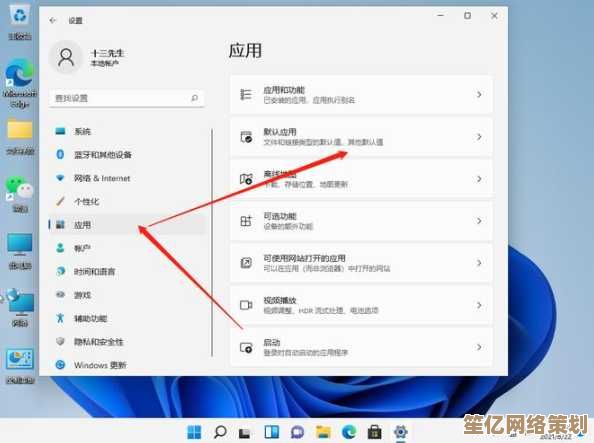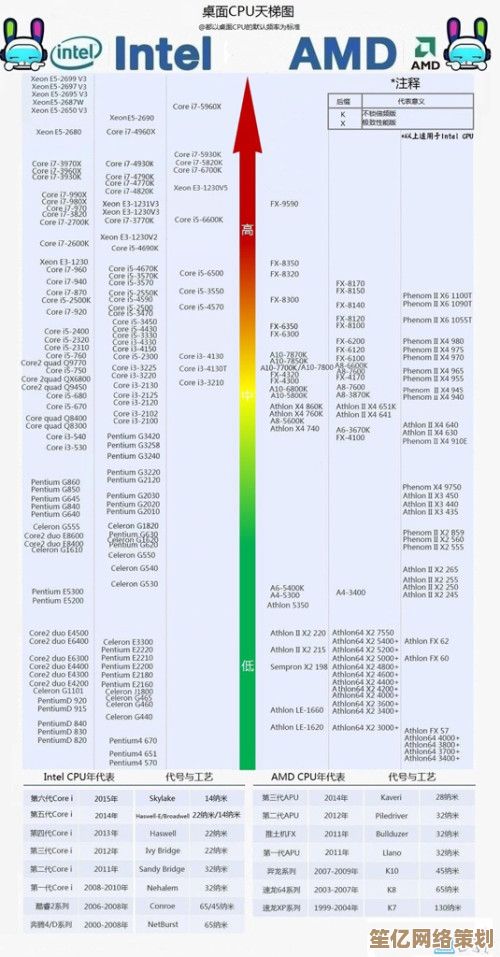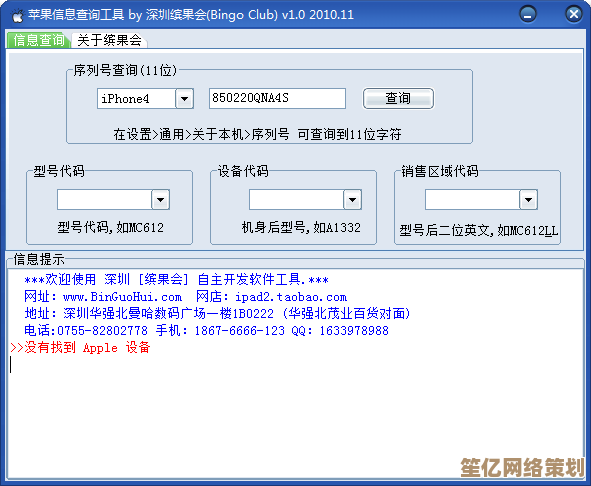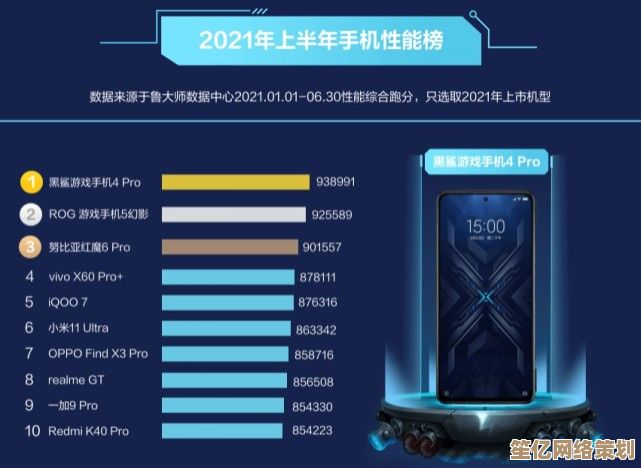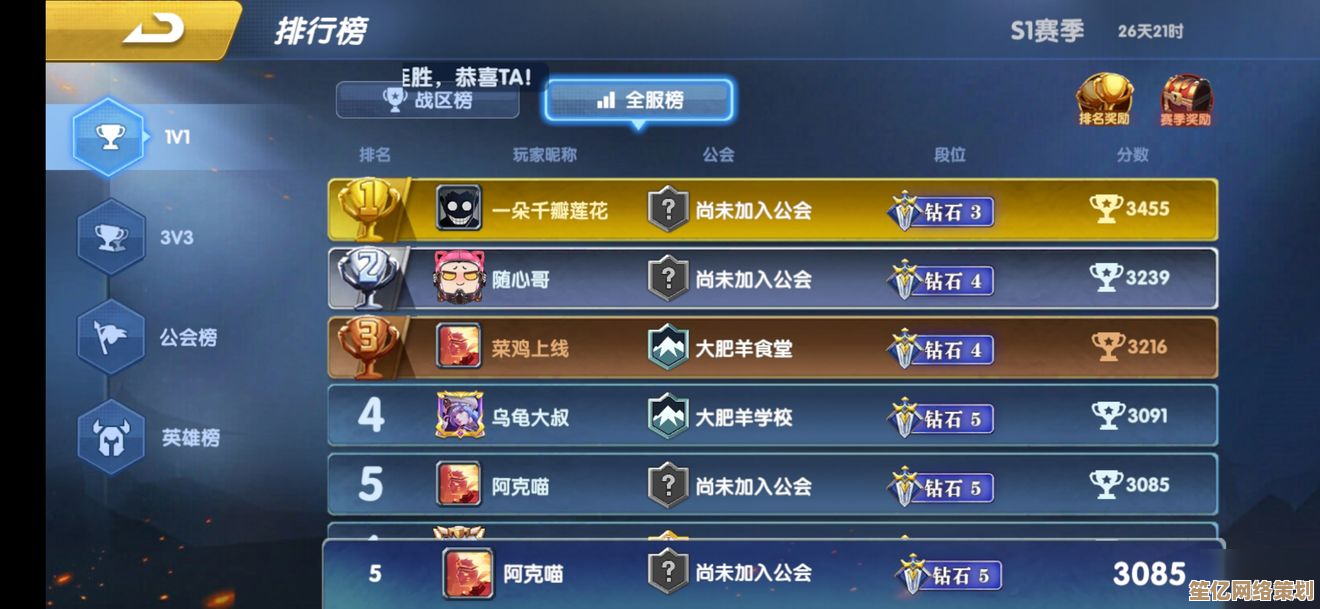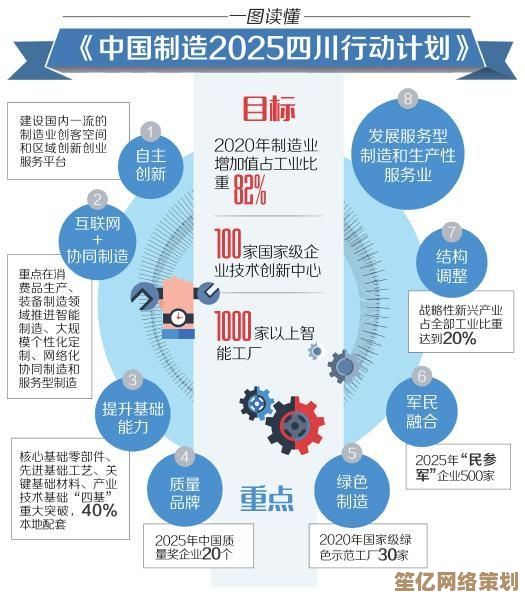小鱼教您轻松删除Word文档中的文本框方法
- 问答
- 2025-09-30 12:28:16
- 2
Word文本框删除血泪史,这份避坑指南救了我的报告!😫
记得上周三凌晨两点,我对着电脑屏幕上的Word文档,感觉血压飙升,那份第二天就要交的客户提案,排版精美,图文并茂… 除了一个该死的文本框!它像块顽固的膏药,死死贴在页面右下角,边框还莫名其妙变成了醒目的红色粗线!我狂按Delete键,鼠标在它身上疯狂点击,它岿然不动,仿佛在嘲笑我的无能 😤,那一刻,我真心想把电脑从窗口扔出去——这破玩意儿到底怎么删?!
血泪教训一:Delete键?它才不是万能的!
我最初的思路简单粗暴:选中,按Delete,世界清净,但现实狠狠给了我一巴掌,鼠标点上去,文本框周围出现了熟悉的八个小白点(就是那些调整大小的手柄),我信心满满地按下Delete… 结果?里面的文字消失了,那个该死的红色边框框依然坚挺地杵在那里!像个幽灵框架!🤯 我懵了,这跟我想象的完全不一样,原来,在Word里,文本框 ≠ 普通文字,它是个有“实体”的图形对象,粗暴删除内容,框架还在原地“站岗”。
灵光乍现:右键菜单里的“隐藏”密码
就在我绝望地对着屏幕比划,差点想重做整个文档时(想到那几十页的心血,我忍住了),手指无意识地在那个“幽灵框”上右键了一下,菜单弹出来,在一堆“复制”、“粘贴”中间,我的目光突然被一个选项抓住:“设置形状格式”,死马当活马医,点进去!
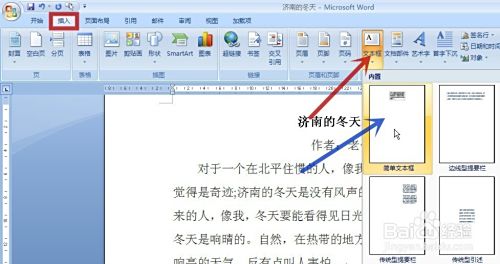
眼前出现了一个侧边栏,密密麻麻的选项,我烦躁地扫视着,突然,“线条”两个字跳入眼帘,点开“线条”选项,果然!下面有个“无线条”的按钮,我像抓住救命稻草一样点下去… 奇迹发生了!那个折磨了我半个多小时的红色边框瞬间消失!🎉 页面瞬间清爽了!原来,困扰我的不是删不掉文本框本身,而是它顽固的边框样式在作祟!删除内容后,边框作为“形状”的一部分被保留了下来。
终极解决:让文本框彻底“灰飞烟灭”
虽然边框没了,但那个透明的、占据空间的框还在(选中时还能看到虚线轮廓),这次我学聪明了:确保鼠标精准地移动到文本框的边缘(当光标变成一个四向箭头时),轻轻一点——这时,整个文本框(包括看不见的轮廓)会被完整选中(看到实线框或八个小白点)。再按下那个熟悉的Delete键! 唰!这次,它终于彻底消失了,连一丝痕迹都没留下!那一刻的成就感,堪比通关了最难的BOSS!🥳
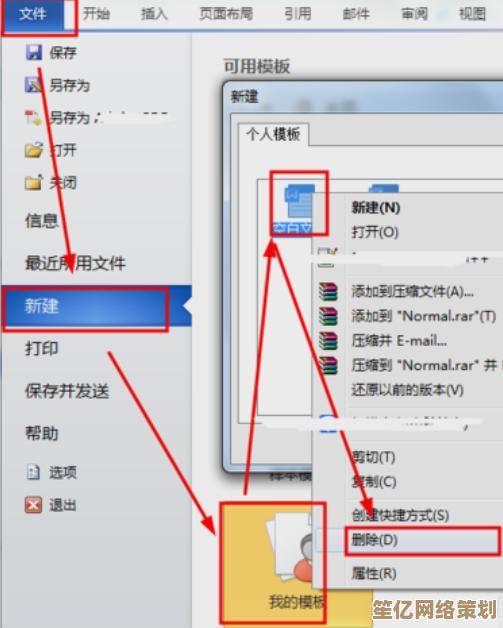
真实案例:差点毁掉的打印稿
就在昨天,同事小王也栽在文本框上了,他精心准备的部门汇报材料,打印预览时一切完美,结果打印出来,每一页底部都多了一条细细的、不该存在的黑线!🤦♂️ 他急疯了来找我,我一看,果然,又是一个“幽灵文本框”的杰作——他之前删除了里面的页码文字,但忘了处理文本框的边框(设置成了细黑线),更忘了彻底删除这个透明框!它就这么低调地躺在每一页底部,只在打印时显形,用上面的“设置无线条”+“精准选中删除”两步法,一分钟帮他解决了大麻烦,他看我的眼神,简直像在看救世主(夸张了,但真的很感激!)。
小鱼碎碎念:
- 选中是王道: 删内容?点里面文字,删边框?右键进“设置形状格式”选“无线条”。彻底删除整个框?必须精准点到边框选中它,再按Delete! 这步顺序太关键了!
- “幽灵框”最坑人: 内容删了≠文本框没了!那个透明框还在占位、可能带着隐藏边框,是排版乱套和打印异常的元凶之一!
- 耐心点边缘: 鼠标移慢点,等那个四向箭头出现再点,确保选中的是整个框体,而不是里面的文字,这手感,多练两次就熟了。
- 善用右键菜单: Word的很多宝藏功能,真的就藏在右键菜单里!“设置形状格式”是图形对象的控制中心,一定要记住它!
所以啊,下次在Word里被文本框气得跳脚时,先深呼吸,别像我当初那样差点砸鼠标,记住小鱼的“血泪两步法”:灭边框(右键->设置形状格式->无线条),再除本体(点边框->Delete),这招真的能救命,尤其是赶Deadline的时候!💪 你的文档排版困扰是什么呢?有没有被这种“小东西”坑过的经历?欢迎吐槽分享!
本文由畅苗于2025-09-30发表在笙亿网络策划,如有疑问,请联系我们。
本文链接:http://waw.haoid.cn/wenda/14787.html